Recensione HP Omen Transcend 14: quasi perfetto!

Cerchi un nuovo laptop da gioco portatile? Dai un

iMessage è una piattaforma di messaggistica che ti consente di comunicare con amici e familiari sia individualmente che in chat di gruppo . Similmente ad altre piattaforme di social media, hai la possibilità di bloccare qualcuno se non desideri comunicare con lui. Tuttavia, cosa succede quando qualcuno ti blocca su iMessage?

Nel caso in cui non ricevi alcuna risposta dal destinatario, è molto probabile che tu sia stato bloccato. Questo post parlerà in dettaglio di come sapere se qualcuno ti ha bloccato su iMessage. Menzioneremo alcuni suggerimenti per verificare e confermare lo stesso sul tuo iPhone.
Il fumetto verde della chat è la prima indicazione che sei stato bloccato da qualcuno su iMessage. Ogni volta che invii un iMessage, il fumetto della chat dovrebbe diventare blu. Ciò conferma che il tuo testo è stato inviato come iMessage al destinatario. Implica anche che il destinatario abbia abilitato iMessage. Se così non fosse, nonostante i successivi tentativi, significa che sei stato bloccato. Tieni presente che puoi comunque inviare messaggi di testo ma non iMessage ai tuoi contatti. Puoi fare riferimento al nostro post per saperne di più sulle differenze tra un messaggio di testo e iMessage .

Il prossimo modo per sapere se sei stato bloccato è controllare le conferme di lettura. Proprio come su WhatsApp, vedrai le notifiche "Consegnato" e "Letto" sotto il tuo iMessage. Quando dice "Leggi", significa che il destinatario ha aperto il tuo iMessage. Detto questo, quando viene inviato un messaggio di testo invece di un iMessage, non vedi la conferma di lettura, ovvero "Letto", sotto il fumetto del messaggio. Questo però non è il caso quando i messaggi di testo vengono ricevuti e letti su telefoni Android.

Poiché le conferme di lettura possono essere disattivate per iMessage, dovresti anche tenere d'occhio le risposte automatiche. Se il tuo contatto ha impostato le risposte automatiche mentre utilizza la modalità Focus o rifiuta le chiamate in arrivo, non ti ha bloccato su iMessage. I contatti bloccati non riceveranno mai tali risposte automatizzate, sotto forma di messaggi di testo o iMessage.
Quando il tuo contatto passa a Non disturbare, la finestra della chat mostrerà l'icona della luna. Ciò significa che il tuo contatto ha silenziato le notifiche dell'iPhone. Ciò significa anche che il tuo contatto non ti ha bloccato su iMessage. Puoi anche silenziare le notifiche utilizzando la modalità Focus sul tuo iPhone.

Il servizio iMessage potrebbe essere inattivo sul tuo iPhone o non funzionare correttamente a causa di problemi di rete. Ti suggeriamo di passare a una rete 5G o Wi-Fi per migliorare la velocità. Successivamente, ecco come puoi controllare lo stato del tuo iMessage.
Passaggio 1: apri l'app Impostazioni sul tuo iPhone e tocca Messaggi.

Passaggio 2: abilita iMessage se è disabilitato per il tuo iPhone.

Passaggio 3: tocca Invia e ricevi e assicurati che il tuo numero di cellulare sia selezionato per l'invio di iMessage.

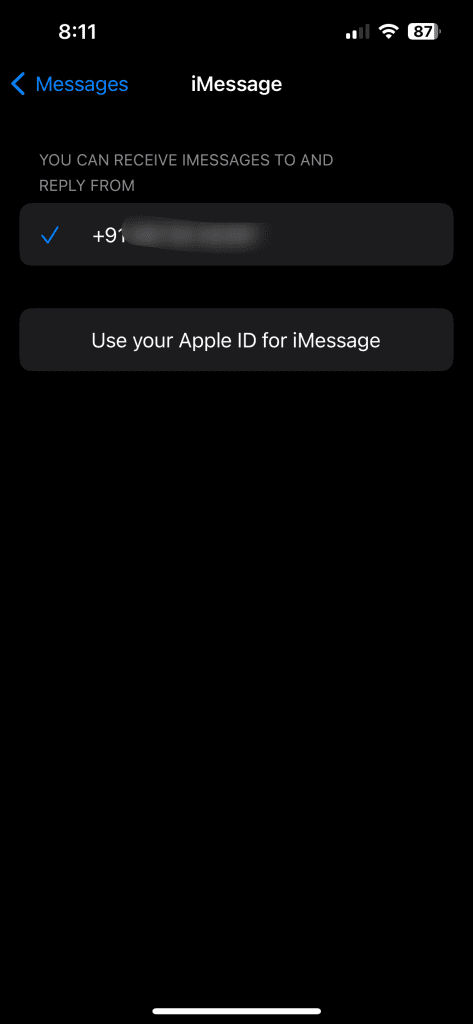
Se invii iMessage dal tuo ID iCloud, è possibile che il tuo contatto non ti riconosca e smetta di rispondere.
Puoi anche visitare la pagina ufficiale sullo stato del sistema Apple per verificare se i servizi iMessage funzionano correttamente.
Un modo per sapere se sei stato bloccato su iMessage è effettuare una chiamata dopo aver disabilitato l'ID chiamante sul tuo iPhone. È una funzionalità integrata che visualizza il tuo numero di telefono sull'iPhone del tuo contatto quando effettui una chiamata. Se lo disabiliti, lo schermo dell'iPhone del tuo contatto visualizzerà "Numero sconosciuto" quando chiami. Ecco come procedere.
Passaggio 1: apri l'app Impostazioni e tocca Telefono.

Passaggio 2: tocca "Mostra il mio ID chiamante" e disabilita la funzione.


Nel caso in cui l'opzione "Mostra il mio ID chiamante" sia disattivata e non sia possibile disabilitarla, devi contattare il tuo operatore telefonico e confermare se richiedono che il tuo ID chiamante sia sempre attivo.
Passaggio 3: se riesci a disattivarlo, chiudi Impostazioni e chiama il tuo contatto per vedere se ricevi una risposta.
Se il tuo contatto non risponde alle tue chiamate, puoi anche controllare su altre app di social media come Facebook e Instagram se sei stato bloccato. Puoi inviare messaggi al tuo contatto su queste app a cui sei connesso e vedere se sei ancora nell'elenco degli amici.
Questi metodi ti aiuteranno a determinare se qualcuno ti ha bloccato su iMessage. Tieni presente che potresti non essere bloccato se visualizzi l'errore "Non consegnato" durante l'invio di un iMessage, poiché potrebbe riguardare un problema diverso sul tuo iPhone. Puoi saperne di più su come correggere questo errore seguendo la nostra utile guida.
Cerchi un nuovo laptop da gioco portatile? Dai un
Scopri i limiti delle videochiamate su WhatsApp, Skype, Facebook Messenger, Zoom e altre app. Scegli l
Se il tuo Chromebook non riconosce i tuoi dispositivi USB, segui questi passaggi per risolvere il problema. Controlla il formato, l
Scopri come cambiare la lingua su Spotify per Android e desktop in modo semplice e veloce.
Gestisci i post suggeriti su Facebook per una migliore esperienza. Scopri come nascondere o posticipare i post "Consigliati per te".
Scopri come rendere trasparente lo sfondo in Paint e Paint 3D con i nostri metodi semplici e pratici. Ottimizza le tue immagini con facilità.
Se hai molti duplicati in Google Foto, scopri i modi più efficaci per eliminarli e ottimizzare il tuo spazio.
Continua a leggere per sapere come svegliare qualcuno al telefono su Android e iOS, indipendentemente dalla modalità in cui è attivo il dispositivo.
Scopri come risolvere il problema dello schermo nero di Amazon Fire TV Stick seguendo i passaggi di risoluzione dei problemi nella guida.
Scopri cosa fare se il tuo Galaxy S22 non si accende. Trova soluzioni efficaci e consigli utili per risolvere il problema.







